مشغل فلاش لموزيلا فايرفوكس: تعليمات التثبيت والتنشيط
من أجل المستعرض موزيلا فايرفوكس يمكن عرض المحتوى على مواقع الويب بشكل صحيح ، يجب تثبيت جميع المكونات الإضافية اللازمة ، على وجه الخصوص ، أدوبي فلاش لاعب.
الفلاش هي تقنية معروفة من الجانب الإيجابي ومن الجانب السلبي. والحقيقة هي أن برنامج Flash Player الإضافي المثبت على الكمبيوتر مطلوب لعرض محتوى الفلاش على المواقع ، ولكن في نفس الوقت يضيف مجموعة كاملة من الثغرات الأمنية للمتصفح الذي يستخدم بنشاط لاختراق نظام الفيروسات.
حتى الآن ، لم ترفض موزيلا حتى الآن في متصفحها لدعم Flash Player ، ولكنها سرعان ما تخطط للقيام بذلك لتحسين أمان أحد أشهر متصفحات الويب في العالم.
على عكس المتصفح Google Chrome ، حيث يكون Flash Player مضمنًا بالفعل في المتصفح ، في Mozilla Firefox ، يجب تنزيله وتثبيته على الكمبيوتر نفسه.
كيفية تثبيت فلاش لاعب لموزيلا فايرفوكس؟
1. انتقل إلى صفحة المطور من الرابط الموجود في نهاية المقالة. إذا قمت بالتبديل من المتصفح Mozilla Firefox ، فسيحدد النظام تلقائيًا إصدار نظام التشغيل والمتصفح المستخدم. إذا لم يحدث هذا ، يرجى تقديم هذه المعلومات بنفسك.
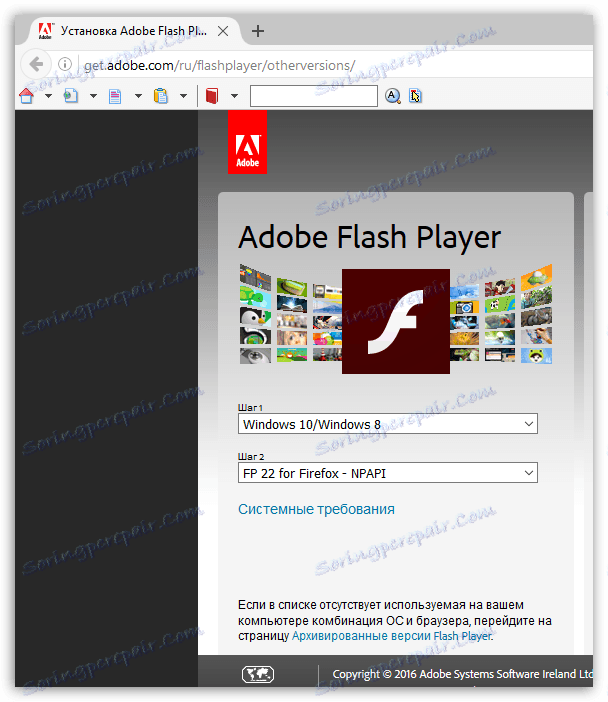
2. انتبه إلى المنطقة المركزية من النافذة حيث يتم عرض تنزيل وتثبيت برامج إضافية على الكمبيوتر. إذا لم تقم بإلغاء تحديد مربع الاختيار في هذه المرحلة ، فسيقوم جهاز الكمبيوتر الخاص بك أيضًا بتثبيت منتجات مكافحة الفيروسات والمتصفحات والبرامج الأخرى التي تتعاون مع Adobe ، من أجل الترويج لمنتجاتها.
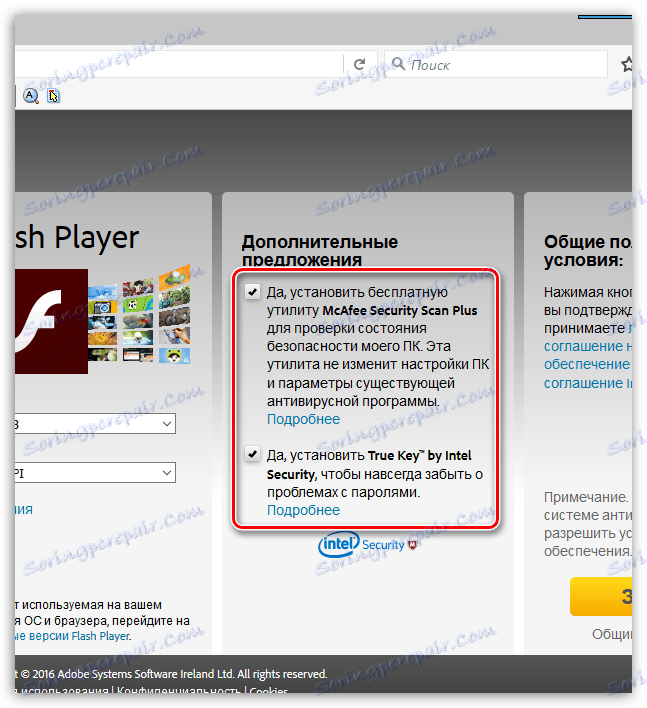
3. أخيرًا ، لبدء تنزيل Flash Player على جهاز الكمبيوتر ، انقر فوق الزر "تنزيل" .
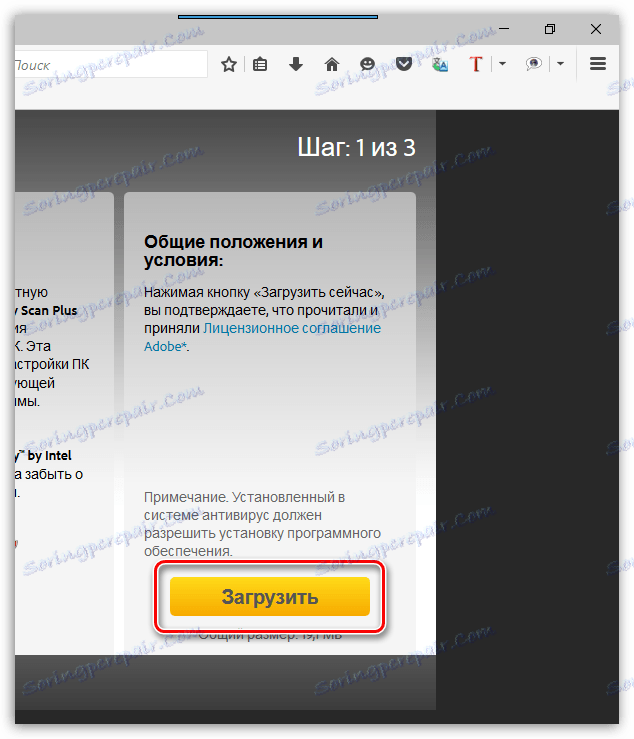
4. قم بتشغيل ملف EXE الذي تم تنزيله. في المرحلة الأولى ، سيبدأ النظام في تنزيل Flash Player على الكمبيوتر ، وبعد ذلك تبدأ عملية التثبيت مباشرة.
يرجى ملاحظة أنه من أجل تثبيت Flash Player ، يجب دائمًا إغلاق متصفح Mozilla Firefox. عادةً ، يحذر النظام من هذا قبل الانتقال إلى التثبيت ، ولكن من الأفضل القيام بذلك مسبقًا قبل تشغيل ملف التثبيت.
أثناء التثبيت ، لا تقم بتغيير أي إعدادات لضمان التحديث التلقائي للمكون الإضافي ، والذي سيضمن الأمان.
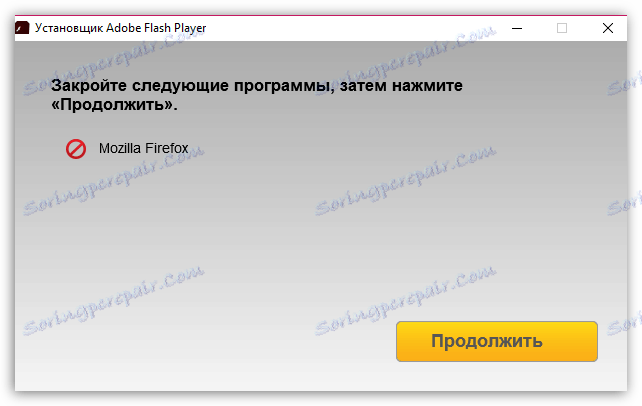
5. بمجرد اكتمال تثبيت Flash Player لـ Firefox ، يمكنك بدء تشغيل Mozilla Firefox والتحقق من نشاط المكون الإضافي. للقيام بذلك ، انقر فوق زر قائمة المتصفح وافتح قسم "الإضافات" .
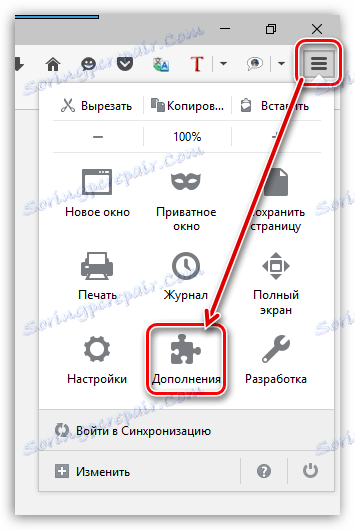
6. في الجزء الأيمن من النافذة ، انتقل إلى علامة التبويب "المكونات الإضافية" . في قائمة المكونات الإضافية المثبتة ، ابحث عن "Shockwave Flash" وتأكد من عرض حالة حالة " Plug in " أو "Enable on demand" قرب المكوِّن الإضافي. في الحالة الأولى ، عندما تنتقل إلى صفحة ويب تحتوي على محتوى Flash ، سيتم إطلاقها تلقائيًا ، وفي الحالة الثانية ، إذا عثرت الصفحة على محتوى Flash ، فسوف يطلب المتصفح إذنًا بعرضها.
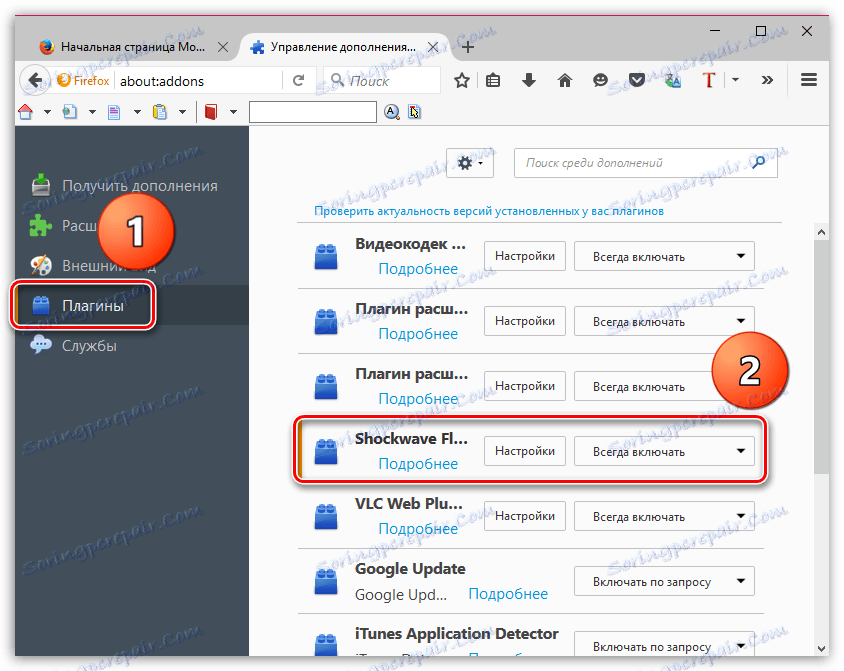
على هذا التثبيت ، يمكن اعتبار Flash Player لـ Mazilas مكتملاً. بشكل افتراضي ، سيتم تحديث المكون الإضافي بشكل مستقل دون تدخل المستخدم ، وبالتالي دعم الإصدار الحالي ، والذي سيقلل من مخاطر تقويض أمن النظام.
إذا لم تكن متأكدًا من قيامك بتنشيط التحديث التلقائي لبرنامج Flash Player ، فيمكنك التحقق منه كما يلي:
1. افتح قائمة "لوحة التحكم" . انتبه إلى ظهور قسم جديد "Flash Player" ، والذي ستحتاج إلى فتحه.
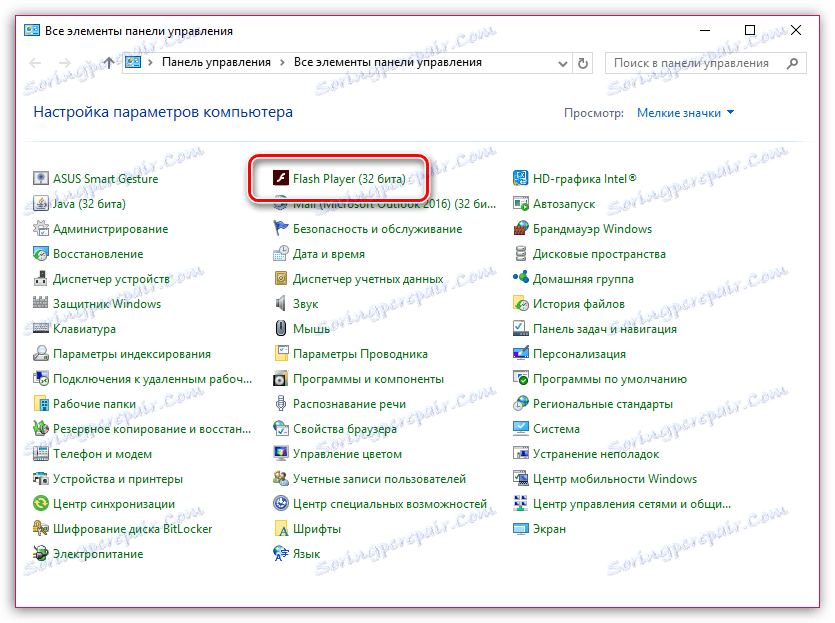
2. اذهب إلى علامة تبويب التحديثات . تأكد من وجود علامة الاختيار بجوار "السماح لـ Adobe بتثبيت التحديثات (مستحسن)" . إذا كان لديك مجموعة خيارات أخرى ، فانقر فوق الزر "تغيير إعدادات التحديث" .
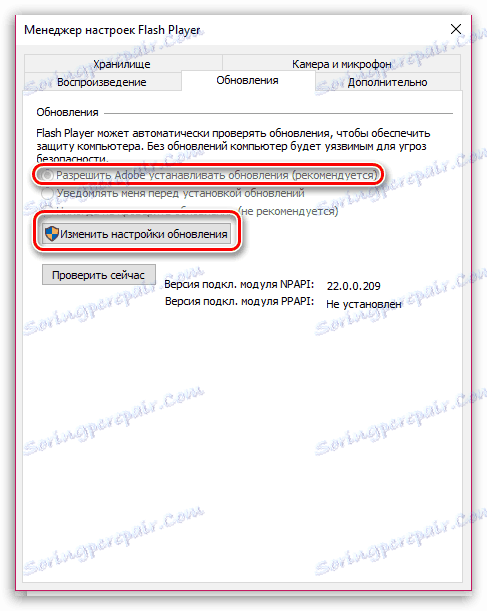
بعد ذلك ، قم بتعيين النقطة بالقرب من المعلمة المطلوبة ، ثم أغلق هذه النافذة.
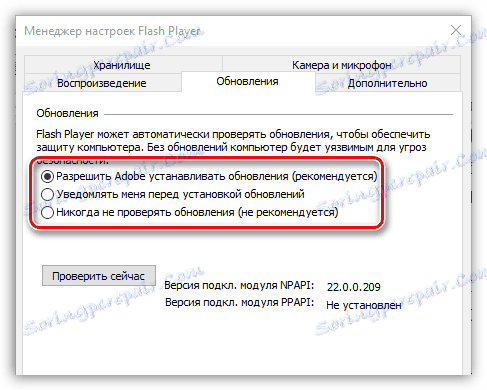
لا يزال مكون Adobe Flash Player الإضافي لمتصفح فايرفوكس مكونًا شائعًا يسمح لك بعرض نصيب الأسد من المحتوى على الإنترنت عند العمل مع Mozilla Firefox. كانت هناك شائعات حول التخلي عن تقنية الفلاش لفترة طويلة ، ولكن في حين أنها لا تزال ذات صلة ، يجب تثبيت الإصدار الحالي من Flash Player على الكمبيوتر.